Reklama
Som za ochranu papiera a udržanie našej spoločnej environmentálnej stopy pod kontrolou prirodzene chápem, prečo niektorí ľudia cítia povinnosť tlačiť dve „strany“ vedľa seba na jednu fyzickú stránku strana; jav, ktorý by som rád nazval „dvojtlač“.
Aj keď sú súbory PDF často určené na tlač, faktom je, že sú rovnako často distribuované digitálne. Častejšie ako inak to znamená, že v počítači alebo tablete skončíte s dvojstranovým dokumentom. Po dosiahnutí tohto bodu už minimalizujete svoju digitálnu stopu. Nie je to ani chytré ani hospodárne. Je to len nepraktické.
Čo to prinesie
Tento článok vám ukáže, ako rozdeliť vaše vytlačené stránky PDF v systéme Mac OS X tak, aby boli čitateľnejšie a prenosnejšie. Najdôležitejšie je, že budete môcť udržiavať priamy text, formátovanie a obrázky pomocou iba bezplatných nástrojov.
Nástroje obchodu
Pre tento tutoriál existujú dve nevyhnutné aplikácie. Prvý, Preview, by už mal byť na našom počítači Mac.
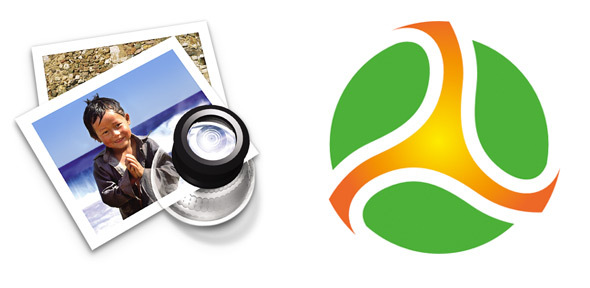
Potrebujeme tiež šikovný nástroj s názvom PDF Sam. Môžete si ho zadarmo stiahnuť z webovej stránky. Po inštalácii do počítača Mac je dobré ísť.
1. Duplikovať a orezať
V tomto prvom kroku oddelíme, čo bude nakoniec našou nepárnou a párnou stranou. Skôr ako urobíte čokoľvek iné, duplikujte dokument PDF. Môžete zavolať na jeden z dokumentov 'párne strany' a ďalšie 'nepárne stránky'.
Otvorte dokument „nepárne strany“ a vyberte časť stránky, ktorú chcete oddeliť. Použite funkciu priblíženia a rukoväte výberu, aby ste optimalizovali svoj výber, a nezabudnite vyberať žiadne hojné medzery.
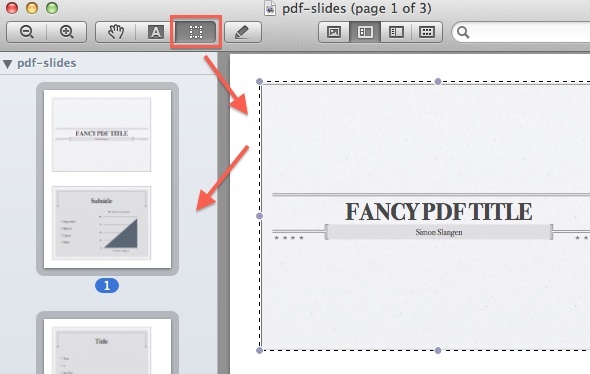
Otvorte zásobník miniatúr z Zobraziť -> Miniatúry, kliknite na niektorú z miniatúr stránok a vyberte všetko pomocou cmd + aalebo Úpravy -> Vyberte všetko. Nakoniec stlačte cmd + kalebo použitie Nástroje -> Orez na orezanie celého súboru PDF okolo vášho výberu a uloženie súboru.
Teraz otvorte súbor „párnych strán“ a postupujte podľa rovnakých krokov. Tento čas sa však oreže okolo druhej časti stránky. Nakoniec by ste mali mať dva súbory PDF; jedna s nepárnymi očíslovanými stranami a druhá s párnymi číslovanými stránkami nášho budúceho dokumentu.
2. Zlúčiť nepárne a párne stránky
Spustiť PDF Sam. Na ľavom bočnom paneli aplikácie vyberte položku ‘Alternatívny mix‘ v zozname doplnkov. Potom do aplikácie pridajte dva súbory PDF, ktoré ste vytvorili v predchádzajúcom kroku, najprv súbor PDF s nepárnymi stránkami a potom text „párne stránky“. Uistite sa, že ‘Kombinujte možnosti‘Nezačiarknuté, vyberte cieľový výstupný súbor a stlačte príkaz run.

Týmto krokom sa zlúčia dva súbory PDF a striedajú sa stránky dvoch vstupných súborov. Konečným výsledkom je jeden súbor PDF s úhľadne oddelenými dvojitými časťami.
3. Urobte z plodín trvalé (voliteľné)
Z dôvodu spôsobu orezávania súborov PDF v ukážke a mnohých podobných stránok nie je obsah, ktorý ste orezali, skutočne preč. Skôr je to mimo dohľadu za hranicami dokumentu. Vo väčšine prípadov môžete použiť práve vygenerovaný dokument. Dokumenty orezané týmto spôsobom však obsahujú veľa duplikovaného obsahu, takže veľkosť súboru môže byť dvojnásobná.
Použitie tlačiarne PDF je najjednoduchší spôsob, ako sa zbaviť tohto duplikovaného obsahu, radikálne zmenšiť veľkosť súboru dokumentu a urobiť plodinu trvalým.
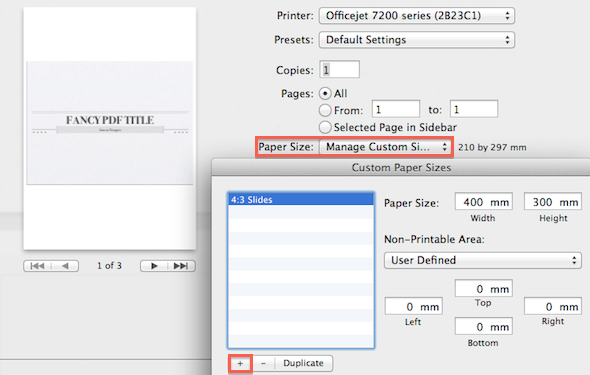
S otvoreným súborom v ukážke prejdite na stránku Súbor -> Tlač. Aplikácia tlačiarne tretej strany PDF vám môže poskytnúť luxus dynamických veľkostí stránok, ale musíme vytvoriť veľkosť papiera, ktorá zodpovedá nášmu dokumentu. Ak to chcete urobiť, vyberte položku Veľkosť papiera -> Správa vlastných veľkostía vytvorte nový profil. Pre prezentačné snímky pracuje profil viditeľný na vyššie uvedenom obrázku (s pomerom strán 4: 3) ako kúzlo. Nezabudnite vyprázdniť všetky políčka „netlačiteľná oblasť“.
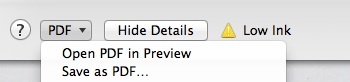
Nakoniec, s pridaním a vybratím vlastnej veľkosti papiera prejdite na PDF -> Uložiť ako PDF… v ľavej dolnej časti tlačového dialógového okna.
Mali ste nejaké problémy s týmto tutoriálom? Poznáte nejaké ďalšie užitočné riešenia? Dajte nám vedieť v článku komentáre.
Som spisovateľ a študent počítačových vied z Belgicka. Vždy mi môžete dať láskavosť dobrým nápadom na článok, odporúčaním knihy alebo nápadom na receptúru.